(管理者向け)受付ボタンごとにラクネコMobileのグループへ通知する
目次
ラクネコMobileグループ通知に関する説明
ラクネコMobileグループ通知の設定
2. グループ名の設定とユーザーを選択します
グループ作成後「編集」をクリックします。
グループ名を入力します。
グループに追加したい人にチェックを入れます。
「閉じる」ボタンをクリックし設定を保存します。
3-1. ラクネコMobileグループ通知の設定をしたい受付ボタンの設定画面を開きます
ラクネコ管理画面の受付設定画面を開きます。
受付設定の右側「︙」から、「編集する」をクリックします。
ラクネコMobileグループ通知の設定したい受付ボタンの「編集」をクリックします。
ラクネコMobileグループ通知の利用について
ラクネコMobileグループ通知は、「QRコード読込画面(パスコード入力画面)」、「担当者検索画面」ボタンが組み込まれた担当者宛への通知、「部署選択画面」ボタンの部署宛に通知では利用できません。
3-2. 受付完了画面を開き、ラクネコMobileグループの設定をします
「受付完了画面」をクリックし、画面下にスクロール後、「ラクネコモバイルグループ通知」欄が表示されます。
「ラクネコモバイルグループ通知」欄をクリックし、プルダウンより通知させたいグループを選択し、「保存」ボタンをクリックし設定内容を保存します。
4. ラクネコ受付アプリで反映確認します
「ラクネコ受付アプリの設定再読み込みを行います
※設定再読み込みの操作手順はこちらのマニュアルをご参照ください
受付操作を実施し、グループ設定されたユーザーのラクネコMobile宛に自動音声通知が届く事の確認できたら設定完了です。
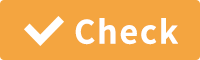
グループ通知は1人が応答しても他のユーザーのラクネコMobileの通知は止まりません。
止める場合は、各ユーザーにて応答又は拒否する必要がございます。
- ウェブマニュアル
- ラクネコMobileの利用方法
- ラクネコMobileの利用方法について
- (管理者向け)受付ボタンごとにラクネコMobileのグループへ通知する
